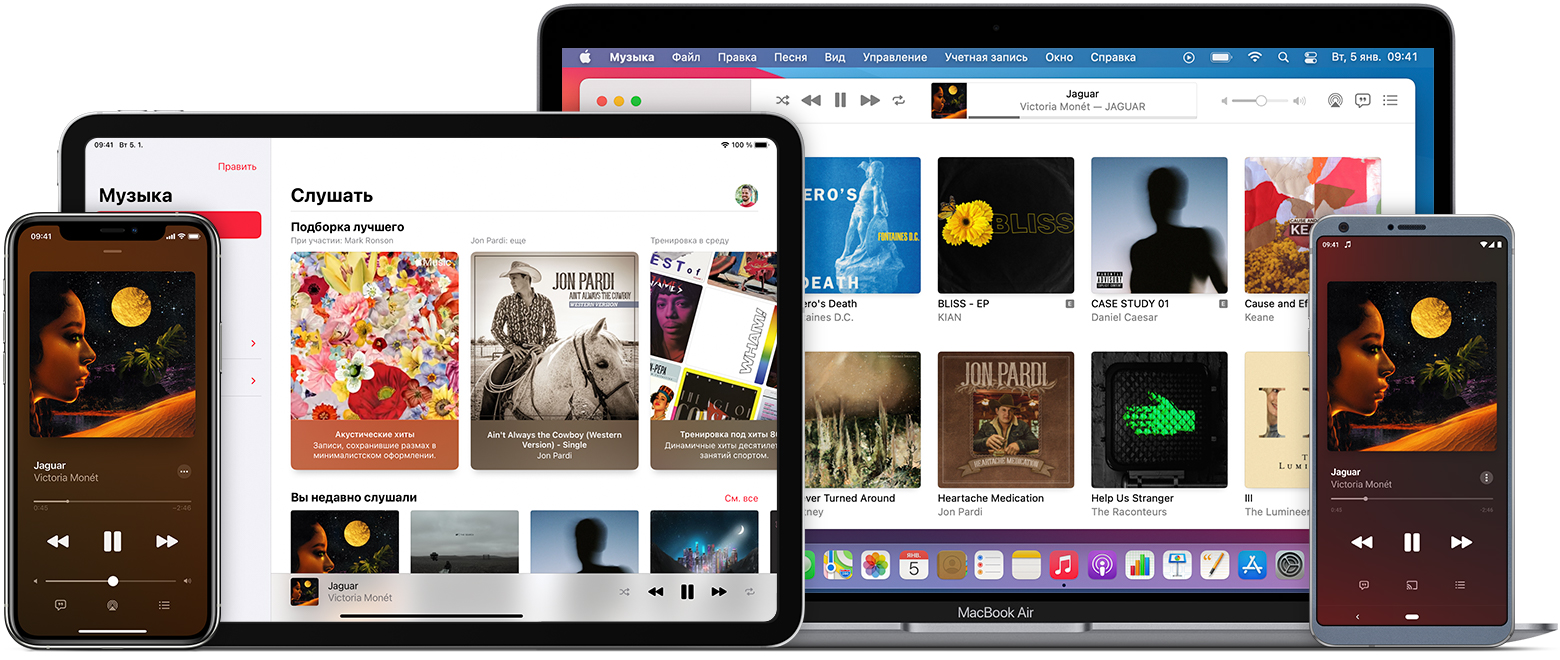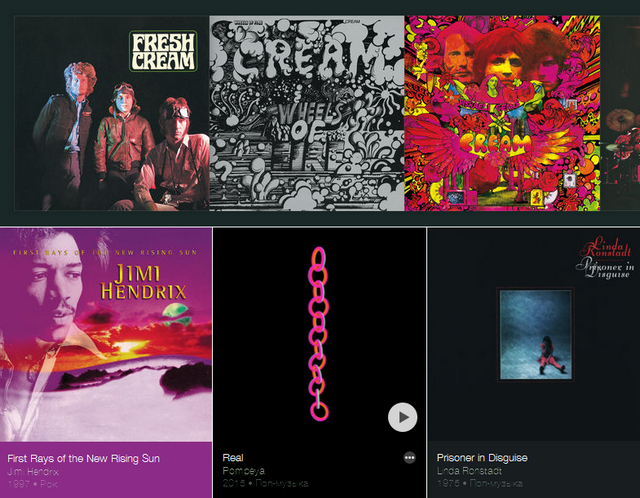- Прослушивание музыки и другие возможности приложения Apple Music
- Функции приложения Apple Music
- Медиатека
- Слушать
- Обзор
- Радио
- Поиск
- Воспроизведение музыки и управление воспроизведением
- Узнайте о других возможностях
- Регистрация в Apple Music на устройстве iPhone, iPad или iPod touch, компьютере Mac или компьютере с Windows
- Как оформить подписку на Apple Music
- Как использовать Apple Music на всех устройствах
- На iPhone, iPad и iPod touch или устройстве Android
- На компьютере Mac или компьютере с Windows
- На Apple TV
- На устройствах Google Nest или Amazon Alexa
- Как начать пользоваться Apple Music?
- Как начать пользоваться Apple Music на iPhone, iPad или iPod Touch?
- Как начать пользоваться Apple Music в iTunes?
- Настройка Apple Music на Mac
- Контроль уведомлений
- Управление поиском друзей и связанных учетных записей
- Предоставление доступа сторонним приложениям к Apple Music.
Прослушивание музыки и другие возможности приложения Apple Music
В приложении Apple Music можно управлять медиатекой и слушать музыку. Оформив подписку на Apple Music, вы сможете слушать миллионы музыкальных композиций в режиме потокового воспроизведения, находить новые композиции и добавлять их в медиатеку. Кроме того, вы получите доступ к медиатеке на других устройствах.
Функции приложения Apple Music
Навигация по приложению Apple Music устроена следующим образом.
- На устройстве iPhone, iPod touch или Android: используйте вкладки в нижней части экрана.
- На устройстве iPad или компьютере Mac используйте боковое меню.
Медиатека
В медиатеке хранятся плейлисты и все музыкальные композиции, которые были импортированы, приобретены в iTunes Store или добавлены из Apple Music. Разделение по категориям позволяет сортировать содержимое медиатеки по исполнителям, альбомам или песням.
Слушать
С подпиской на Apple Music вы сможете слушать свои любимые композиции и находить новые в разделе «Слушать». Вам также будет доступен раздел «Подборка лучшего», в котором собраны ваши любимые песни, рекомендации, составленные на основе прослушанных вами композиций, и многое другое. Apple Music анализирует музыку, которую вы слушаете, и предлагает композиции, которые могут вам понравиться, в разделе «Слушать».
Обзор
Получите доступ к музыкальным новинкам, подписавшись на Apple Music. Слушайте самую популярную музыку. Подключитесь к Apple Music TV, чтобы смотреть трансляции музыкальных видеоклипов в прямом эфире*. Просматривайте плейлисты, созданные музыкальными экспертами.
* В настоящее время раздел Apple Music TV доступен только в США без подписки на Apple Music.
Радио
Подключайтесь к радиостанциям Apple Music в прямом эфире, чтобы послушать передачи с участием известных музыкантов. Слушайте широковещательные радиостанции со всего мира. Создавайте свои радиостанции с любимой музыкой. Узнайте больше о радиостанциях в приложении Apple Music.
Поиск
Воспользуйтесь поиском, чтобы найти музыку, которую вы хотите послушать. Быстро переключайтесь между поиском по медиатеке и в каталоге Apple Music. Поиск песен по тексту, категории и подсказки во время ввода текста помогут найти вам именно то, что вы ищете.
Воспроизведение музыки и управление воспроизведением
Нажмите или дважды щелкните песню, чтобы начать ее воспроизведение. Чтобы управлять воспроизведением на iPhone, iPad, iPod touch или на устройстве с Android, нажмите проигрыватель в нижней части экрана. На компьютере Mac используйте элементы управления, расположенные вверху экрана.
Вы можете включать или выключать режимы воспроизведения в случайном порядке и повтора музыкальных композиций с помощью Siri или элементов управления в приложении Apple Music.
Включите песню, а функция автоматического воспроизведения подберет похожие композиции, которые прозвучат дальше. Или сформируйте очередь для последующего воспроизведения.
Найдите слова к любимым песням. При прослушивании вы также можете просматривать текст песни, идеально синхронизированный с вокалом.
Узнайте о других возможностях
Слушайте миллионы музыкальных композиций в режиме потокового воспроизведения, получайте рекомендации и наслаждайтесь доступом к медиатеке на всех устройствах.
Если у вас нет подписки на Apple Music или вы хотите приобрести музыкальную композицию или альбом, используйте iTunes Store.
Создайте профиль Apple Music, чтобы поделиться с друзьями тем, что вы слушаете, и найти новую музыку среди аудиозаписей друзей.
Узнайте, как создавать плейлисты с музыкой из каталога Apple Music или собственной коллекции.
Доступность Apple Music может отличаться в зависимости от страны или региона. Узнайте подробнее о том, что доступно в вашей стране или регионе.
Apple Music можно использовать только в личных, некоммерческих целях. Прочтите условия и положения полностью.
Информация о продуктах, произведенных не компанией Apple, или о независимых веб-сайтах, неподконтрольных и не тестируемых компанией Apple, не носит рекомендательного или одобрительного характера. Компания Apple не несет никакой ответственности за выбор, функциональность и использование веб-сайтов или продукции сторонних производителей. Компания Apple также не несет ответственности за точность или достоверность данных, размещенных на веб-сайтах сторонних производителей. Обратитесь к поставщику за дополнительной информацией.
Источник
Регистрация в Apple Music на устройстве iPhone, iPad или iPod touch, компьютере Mac или компьютере с Windows
Прослушивайте миллионы композиций в режиме потокового воспроизведения. Открывайте для себя новую музыку каждый день. Слушайте плейлисты и альбомы в стиле ваших любимых исполнителей и жанров. Получайте доступ к своей медиатеке с любого устройства.
Подпишитесь на Apple Music и прослушивайте миллионы композиций.
Как оформить подписку на Apple Music
- Откройте приложение Apple Music или iTunes. Подписку также можно оформить на сайте music.apple.com.
- Перейдите в раздел «Слушать» или «Для вас».
- Нажмите предложение пробной подписки (одна подписка на пользователя или семью).
- Выберите индивидуальную подписку, семейную подписку для группы до шести человек или студенческую подписку.
- Выполните вход с помощью идентификатора Apple ID и пароля, которые используются для совершения покупок. Если у вас нет идентификатора Apple ID, выберите «Создать Apple ID» и следуйте инструкциям на экране. Если вы не уверены, что у вас есть Apple ID, воспользуйтесь этой статьей.
- Подтвердите платежную информацию и добавьте действительный способ оплаты.
- Нажмите «Подписаться».
Как использовать Apple Music на всех устройствах
После оформления подписки выполните вход на всех остальных устройствах, используя свой идентификатор Apple ID, чтобы получить доступ к Apple Music. Выполните действия, относящиеся к вашему устройству. Узнайте, как включить функцию «Синхронизация Медиатеки», чтобы получить доступ к медиатеке на всех устройствах.
На iPhone, iPad и iPod touch или устройстве Android
- Откройте приложение Apple Music и нажмите «Слушать».
- В правом верхнем углу экрана коснитесь фотографии профиля.
- Войдите в систему, используя свой идентификатор Apple ID и пароль.
На компьютере Mac или компьютере с Windows
- Откройте приложение Apple Music или iTunes.
- В строке меню в верхней части экрана выберите «Учетная запись» > «Войти».
- Войдите в систему, используя свой идентификатор Apple ID и пароль.
На Apple TV
- Перейдите в меню «Настройки» > «Пользователи и учетные записи».
- Выберите «Войти». Если необходимо добавить другого пользователя, выберите «Добавить пользователя».
- Войдите в систему, используя свой идентификатор Apple ID и пароль.
На устройствах Google Nest или Amazon Alexa
Apple Music не предполагает создания резервных копий. Обязательно создайте резервные копии данных, хранящихся на iPhone, iPad, iPod touch, компьютере Mac или компьютере с Windows, чтобы сохранить свою музыку и другой контент в случае замены, утери или повреждения устройства.
Информация о продуктах, произведенных не компанией Apple, или о независимых веб-сайтах, неподконтрольных и не тестируемых компанией Apple, не носит рекомендательного или одобрительного характера. Компания Apple не несет никакой ответственности за выбор, функциональность и использование веб-сайтов или продукции сторонних производителей. Компания Apple также не несет ответственности за точность или достоверность данных, размещенных на веб-сайтах сторонних производителей. Обратитесь к поставщику за дополнительной информацией.
Источник
Как начать пользоваться Apple Music?
Новый музыкальный стриминговый сервис компании Apple привлек внимание миллионов меломанов по всему миру. И не просто так. В Apple Music размещена наибольшая музыкальная база, реализован механизм общения с музыкантами, а также предоставлен доступ к уникальным подборкам, создаваемым экспертами. Начать пользоваться Apple Music достаточно просто, однако, если у вас возникли какие-либо проблемы — обратите внимание на эту инструкцию.
Apple Music — музыкальный сервис потокового вещания компании Apple, содержащий в себе свыше 30 миллионов музыкальных композиций из различных жанров. Это означает, что начав пользоваться Apple Music, вы можете прослушать любой из этих треков, найдя его в какой-либо тематической подборке или прослушав прямо с альбома, на котором любимая вами песня вышла. Ограничений нет ровным счетом никаких — вы просто вбиваете в поисковой строке нужного вам исполнителя или название песни, нажимаете кнопку и наслаждаетесь музыкой.
Начать пользоваться Apple Music очень просто — достаточно зайти в обновленное приложение Музыка на вашем устройстве и проследовать размещенной там инструкции.
Как начать пользоваться Apple Music на iPhone, iPad или iPod Touch?
Шаг 1. Запустите приложение Музыка на iPhone, iPad или iPod Touch.
Шаг 2. Перейдите на вкладку «Для вас» и нажмите на кнопку «3 мес. бесплатно»
Шаг 3. Выберите план подписки. Она может быть Индивидуальной и оцениваться в 169 рублей в месяц после окончания пробного периода или Семейной и стоить 269 рублей в месяц после окончания пробного периода для семьи из 2-6 пользователей
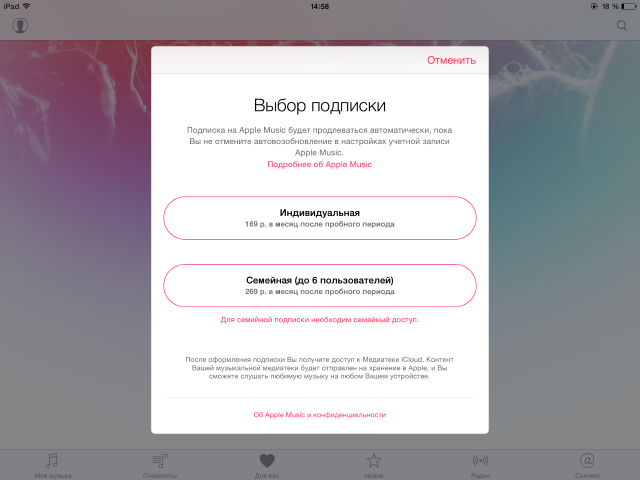
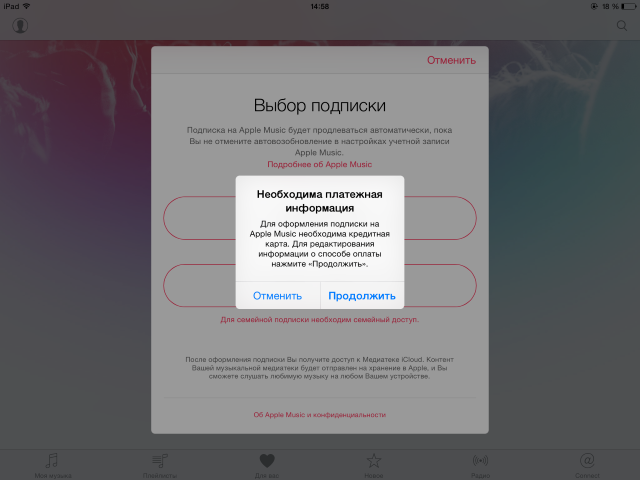
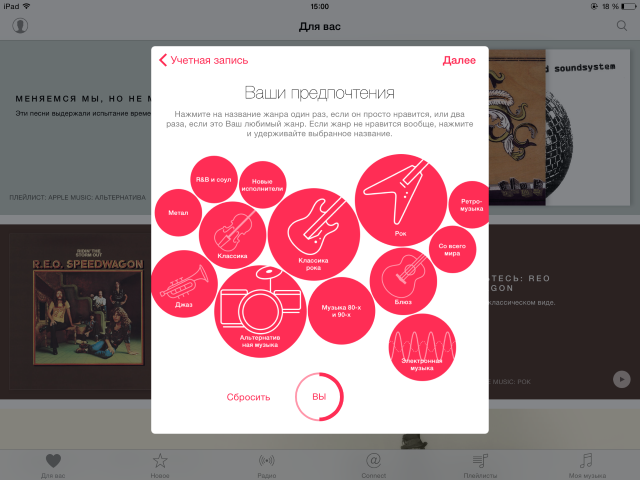
Сразу после этого вас перебросит на вкладку «Для вас», где будут размещены любимые вами исполнители и тематические музыкальные подборки, созданные экспертами компании Apple. С настоящего момента вы можете прослушивать любые композиции, находя их в поиске, либо выбирать волны, основанные на определенном жанре или настроении.
Как начать пользоваться Apple Music в iTunes?
Шаг 1. Обновите iTunes до последней версии, перейдя на вкладку Справка -> Обновления или загрузив последнюю версию на официальном сайте Apple
Шаг 2. Запустите iTunes и перейдите на вкладку «Для Вас» 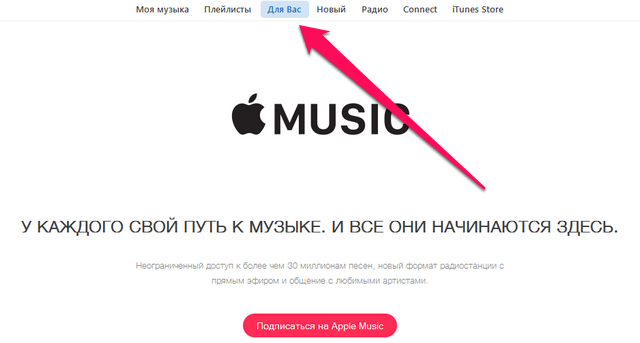
Шаг 4. Выберите план подписки
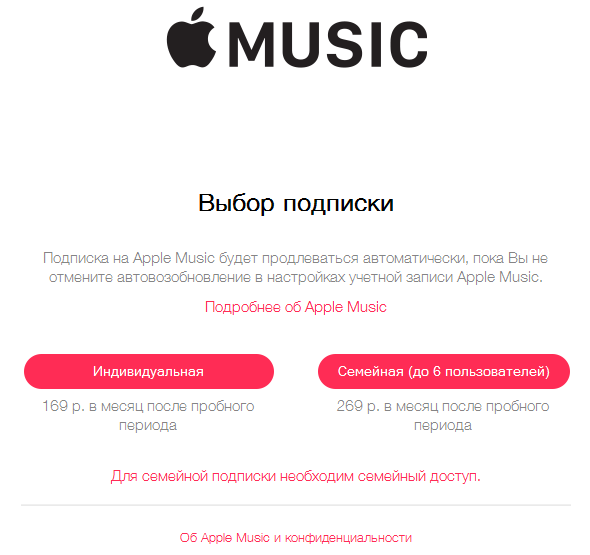
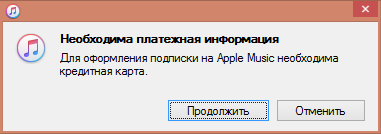
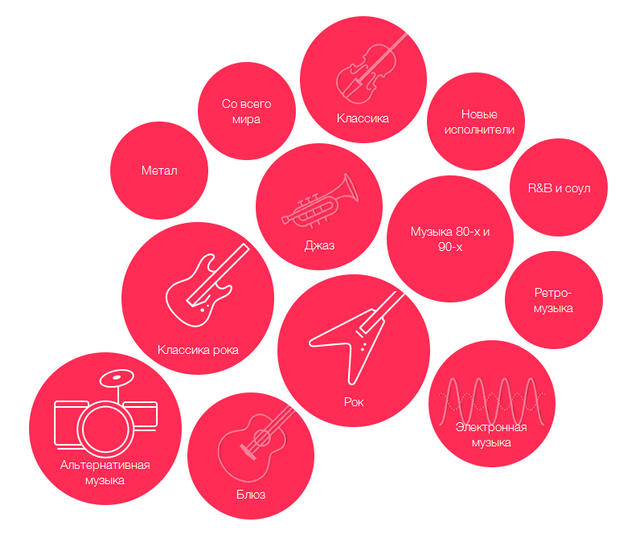
Поставьте 5 звезд внизу статьи, если нравится эта тема. Подписывайтесь на нас Telegram , ВКонтакте , Instagram , Facebook , Twitter , YouTube .
Источник
Настройка Apple Music на Mac
После оформления подписки на Apple Music Вы можете изменять настройки приложения «Музыка», например, настраивать уведомления и связанные учетные записи, а также выбирать приложения, которые получат доступ к Apple Music.
Контроль уведомлений
Приложение «Музыка» может отправлять Вам уведомления о таких событиях, как новые релизы Ваших любимых артистов и действия Ваших друзей в Apple Music.
В приложении «Музыка» 
Выберите события, о которых хотите получать уведомления, затем нажмите «Готово».
Управление поиском друзей и связанных учетных записей
В приложении «Музыка» 
Выполните любое из следующих действий.
Поиск друзей по Apple ID. Если Вы выберете вариант «Разрешить поиск по Apple ID», то пользователи, у которых есть Ваш Apple ID, смогут рекомендовать Вас своим друзьям.
Предоставление доступа Apple Music к Вашим контактам. Выберите параметр «Контакты в Apple Music», чтобы предоставить Apple Music доступ к Вашим контактам, и время от времени Вам будут рекомендованы новые друзья.
Предоставление доступа сторонним приложениям к Apple Music.
В приложении «Музыка» 
Выберите любые сторонние приложения из списка, чтобы управлять их доступом к Apple Music, затем нажмите «Готово».
Источник